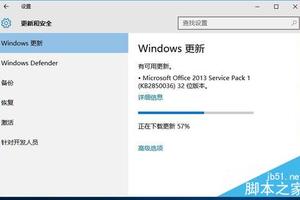会声会影x5去字幕方法 会声会影x5怎么去字幕
发布时间:2023-09-13 05:23:51
标签:会声会影X5
会声会影x5去字幕教程?会声会影x5具有荧屏录制、多图层汇入、屏幕获取等功能,是一款多合一的视频编辑器。会声会影x5要怎么去字幕呢,下面就给大家分享具体步骤。
方法一
一、进入会声会影编辑器,在视频轨中插入一段视频。点击查看会声会影字幕应用合集。

二、进入“选项”面板,勾选“变形素材”。

三、在预览面板中,将鼠标移至视频左下角的绿色小点上,并将视频往下拉,用同样的方法将右下角往下拉,直至字幕部分看不见为止。

四、单击导览面板中的“播放”按钮,即可预览最终效果。

方法二
一、进入会声会影编辑器,在视频轨中插入一段视频。

二、进入“图形”选项,在“色彩”中选择一种颜色,将其拖动到覆叠轨中。

三、在导览面板中调整色彩图形的大小,遮住字幕即可。

四、将覆叠轨总的色彩图形长度调整至视频同样长度。

五、点击导览面板中的“播放”按钮,即可预览效果。

六、此时,你可以添加标题字幕(例如你的网站地址或Logo等),并移动到色彩图形上,调整字幕长度与视频长度一致。

猜你喜欢
- Word转换成PDF这种文件格式的转换需求是我们在日常办公中经常性会遇到的文件格式转换需求,有没有快速免费的办法帮助我们将Word文件快速转
- 在默认情况下,定义的名称是工作簿级别的,也就是同一个Excel工作簿的不同工作表中都可以直接进行调用。有时候,在Excel工作簿相同结构和作
- Excel中的工作表该如何隐藏呢?下面是由小编分享的excel2003工作表隐藏的方法,以供大家阅读和学习。excel2003工作表隐藏的方
- 最近有Win10用户反映,运行VC6.0的时候出现提示“应用程序无法正常启动0xc0000142”,导致VC6.0运行失败,不能使用,这让用
- 这次微软放大招了,微软对每个用户强行开启了 win10系统更新提示,这次升级提示意在让更多的用户体验到新版本的更多新功能,但对于清风小编来说
- Win10系统电脑安装不了软件是什么原因?我们使用电脑肯定都会在电脑中安装一些软件。可是最近有非常多的小伙伴反映自己的电脑电脑无法安装软件,
- 今天为大家推荐几款适用于 iPad Pro 的笔记类应用,上手简单,界面简洁,我们在最后还附上了应用的下载地址,可以直接下载安装。GoodN
- 打开word文件时,有时候会遇到不显示图片的情况。word文件中图片无法显示有什么解决办法? 下面小编简单为大家总
- 在wps表格中经常会对文档进行设置密码的操作,但对于新手来说,可能还不知道具体的方法,下面就让小编告诉大家如何在wps表格中设置密码。在wp
- 今天和大家一起调戏一下VLOOKUP函数,通过抽丝剥茧,层层解析,一步一步脱掉她的外衣,深刻了解她的内在,将她玩弄于股掌之上。一、什么时候可
- 跟着配音一起唱,好像就没有那种KTV的感觉,其实在家里就可以用win7系统打造KTV了,下面就告诉您如何利用Win7系统打造卡拉OK有没有觉
- 在日常的使用中,有时候需要制作一个视频,现在市场上的视频制作软件颇多,而在Win7系统中就有一个自带的视频制作软件叫做Windows Liv
- 我们都知道AIrDrop中文叫隔空投送,是苹果公司iOS,iPadOS和macOS系统下特有的功能,用于在多台设备之间分享文件。下面分享如何
- 不少用户在使用笔记本的时候发现笔记本温度会达到70度、80度甚至90度的高温,长时间高温会对电脑造成伤害。那笔记本cpu如何降温呢?下面小编
- 继近期添加了文本高亮功能之后,基于Chromium的Edge浏览器最新版本中微软再次添加了新功能,在沉浸式阅读器以及Reader View的
- 不少的小伙伴在更新win10的2004版本之后发现自己的无线网不见了,而给日常的使用造成了很大的困扰,win102004无线网没了怎么办呢?
- 电脑设置开机密码,通常是为了有效防止别人使用自己的电脑。不过也有很多种原因使我们需要对电脑进行密码的设置,比如家长为避免孩子沉迷网络、还有网
- Win11系统推出之后,有不少用户都更新升级了系统,使用Windows 11安装助手也是安装新系统的一种方法。但是有用户反映自己的Windo
- 在Excel的数据选项卡下,有一个【分列】按钮。本文就图文详解Excel中这个看似不起眼的按钮,详细讲解Excel表格中分列功能。一、文本-
- 昨天,微软为Windows 10所有正式版用户发布了系统更新,同时上线了预览版Build 16251的ISO镜像下载。此外,Xbox One